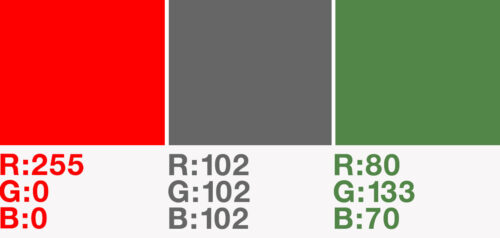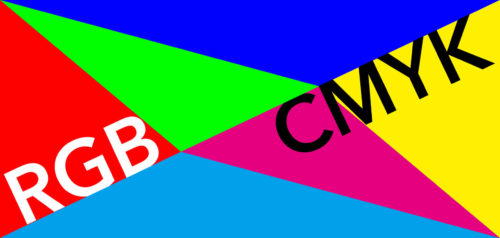クライアントから写真を提供されたけど、なんか暗いしパッとしない。でもこの写真を使わないといけない、という場面は結構あると思います。そんな時にこの方法を使えばとりあえずは最低限の見栄えは保てる、という方法をご紹介します。
How to
- 調整レイヤー「トーンカーブ」で明るくする
- 調整レイヤー「色相・彩度」で彩度を上げる
写真をトーンカーブで明るくする
写真を開きます。なんか暗い気がします。

レイヤー > 新規調整レイヤーまたは色調補正パネルから「トーンカーブ」を選択します。
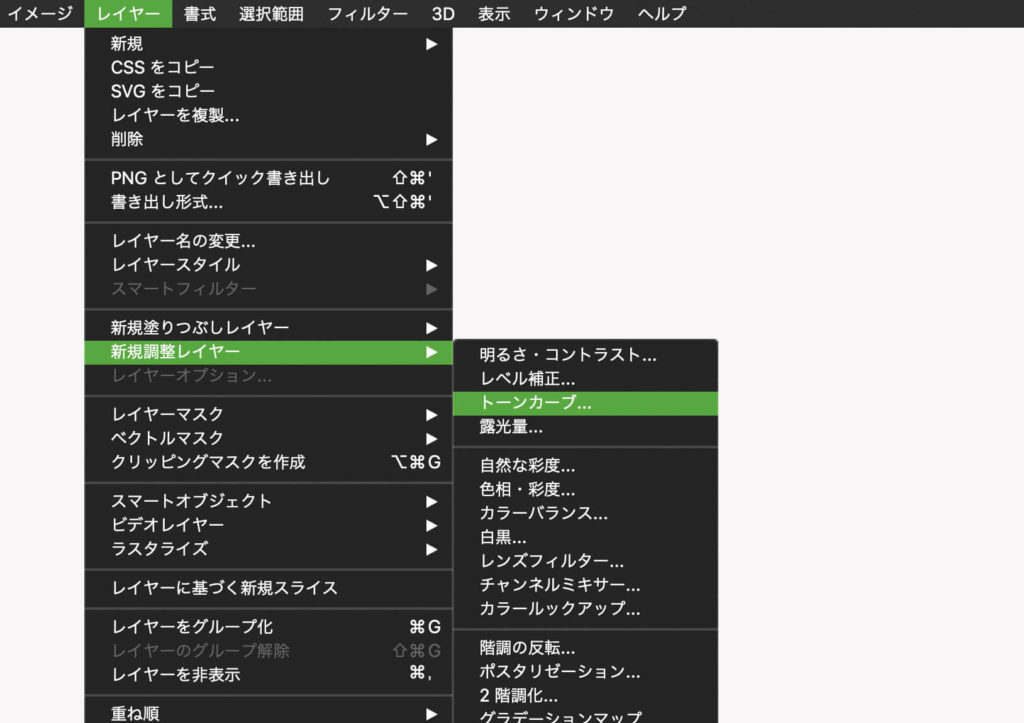
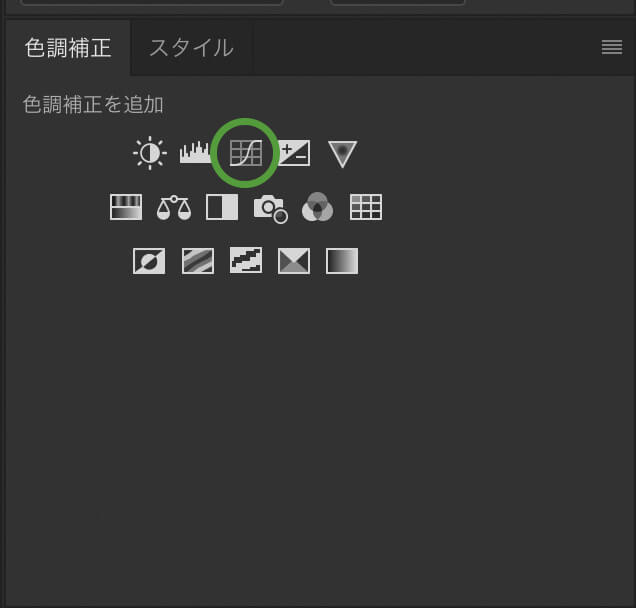
真ん中に引かれている直線を持ち上げます。
写真が明るくなります。
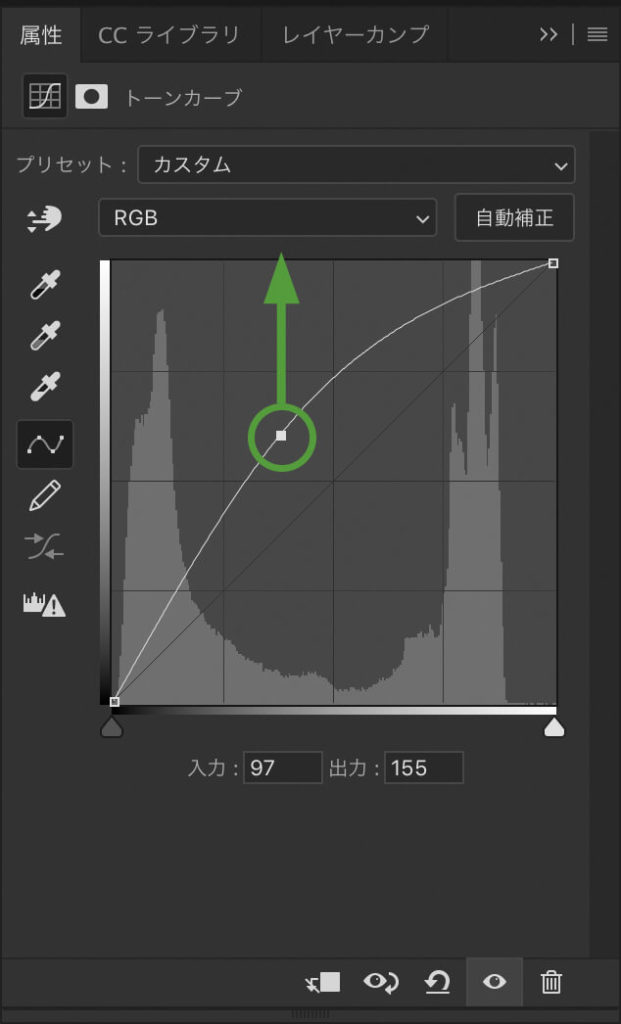
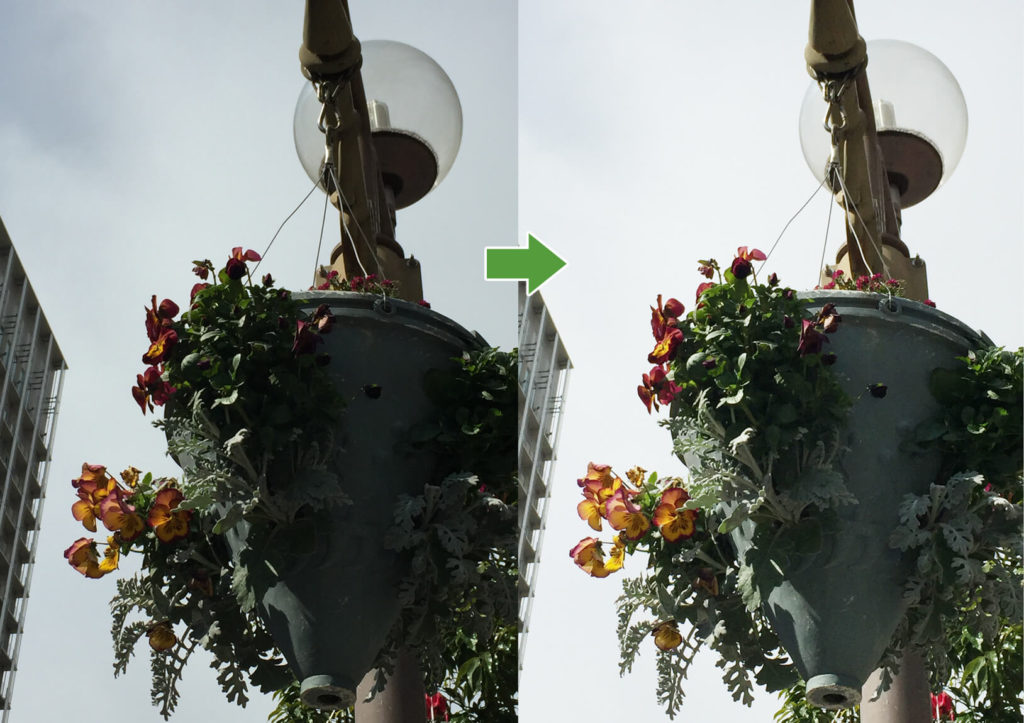
写真を鮮やかにする
次にレイヤー > 新規調整レイヤーまたは色調補正パネルから「色相・彩度」を選択します。
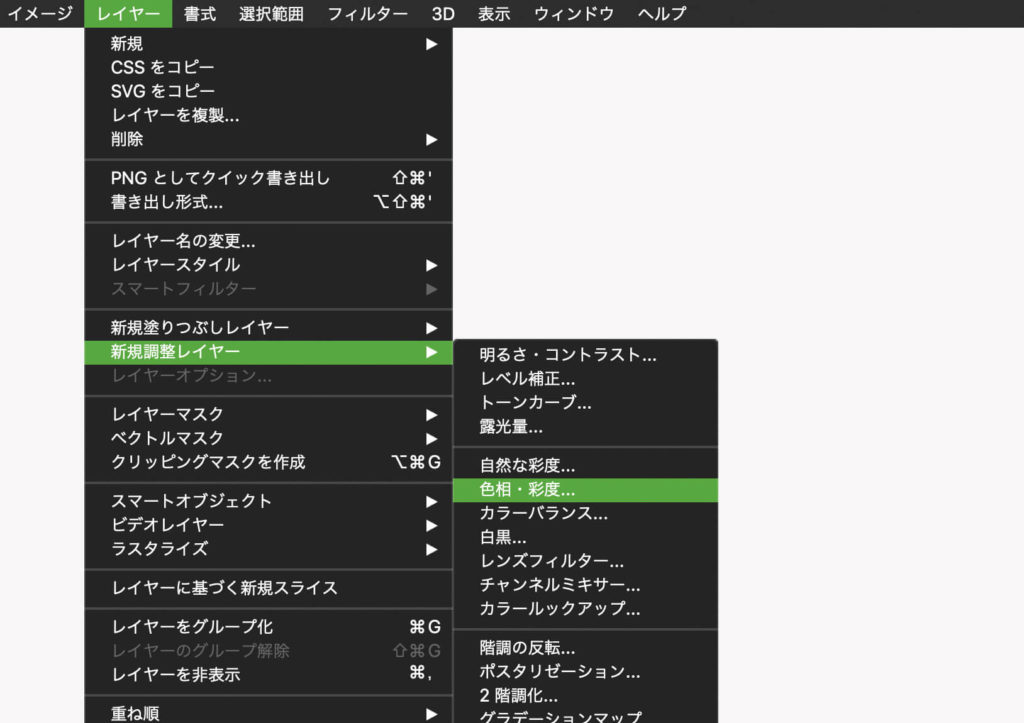
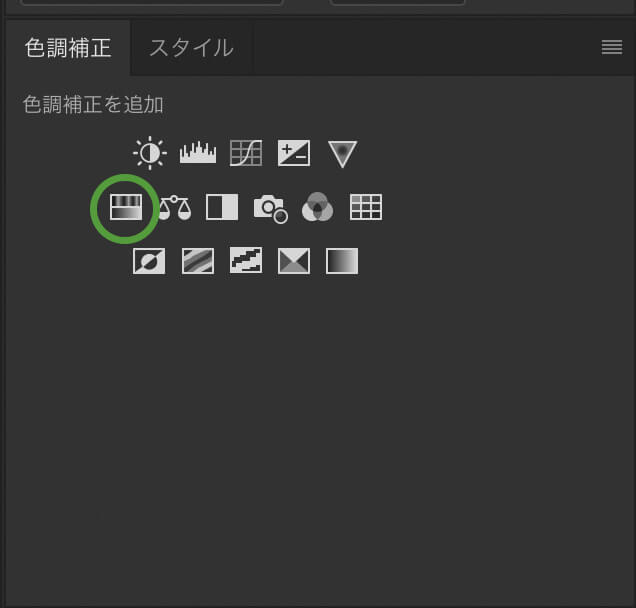
「彩度」のスライダーを右に移動させます。 写真が鮮やかになります。
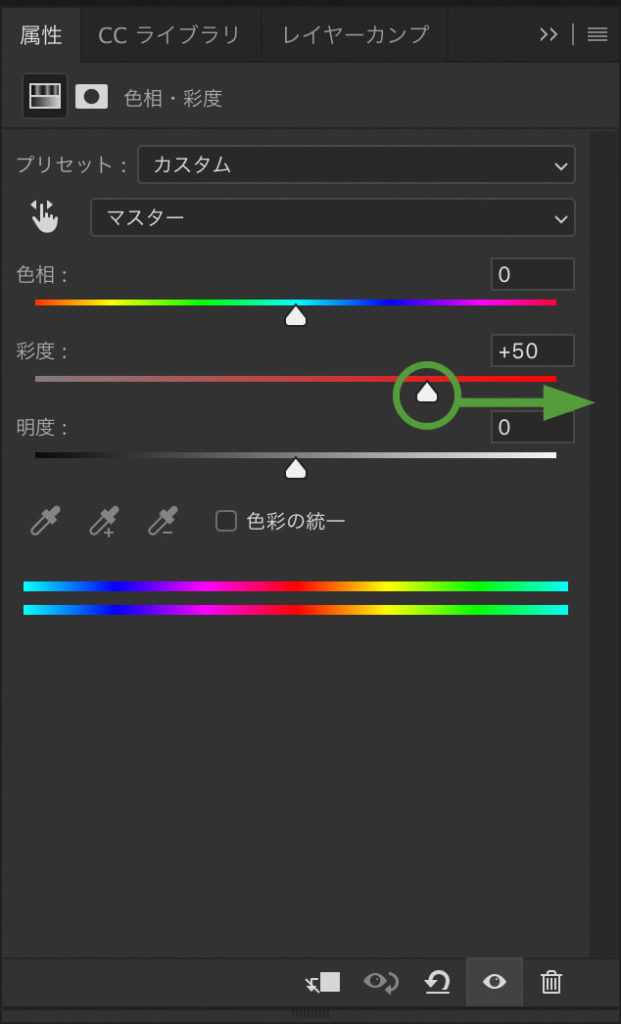

完成です。写真が明るく鮮やかになりました。
広い景色や人物の場合は水平・垂直を調整するとさらに良くなります。
お手軽にできるので意外と役に立つんじゃないかと思います。